На мацОС оперативном систему Постоје две врсте апликација. Прво, имамо оне који имају ваш сопствени инсталатер и, друго, имамо оне који они су контејнери. Од првих имамо неколико примера као нпр Адобе пакет програма, док у оквиру ове последње можемо укључити велика већина апликација у Аппле продавници.
Ова категоризација је заиста важна јер она одређује како деинсталирати програм на Мац-у. На пример, брисање апликације Пхотосхоп превлачењем њене иконе у канту за отпатке не би било сасвим исправно, јер наставили бисмо да остављамо огромну количину бескорисних датотека успут. Међутим, шта је то са контејнерима? У мацОС-у велики број апликација су заиста контејнери, односно фасцикле које садрже све што је потребно да би се могла покренути одређена апликација без потребе за инсталирањем било чега другог.
Дакле, превуците апликацију контејнера директно у канту за смеће То не значи да је потпуно деинсталиран.. То је углавном зато што би и даље било бескорисних датотека које ће само заузимати више простора за складиштење.
Следеће, показаћемо вам најисправнији начин за деинсталирање апликације на мацОС оперативном систему:
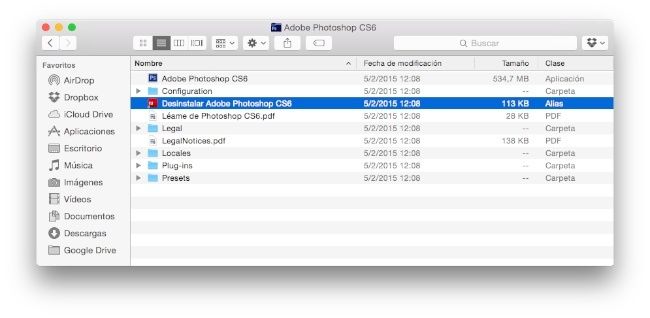
Најбољи начин да деинсталирате програме на Мац-у без остављања трага
Најважнија ствар коју треба знати о деинсталирању апликације на мацОС-у је да будете свесни ако апликација коју сте инсталирали има свој програм за деинсталацију. Ако јесте, требало би да га користите без размишљања неколико пута. Изузетно је важно да када инсталирате нову апликацију запазите да ли је креиран програм за деинсталацију или не.
За остале апликације, односно контејнерске апликације, наша препорука је да користите алате за деинсталирање као што су АппЗаппер или Цлеанер-Апп. Ове врсте алата ће деинсталирати све до последње датотеке апликације коју покушавамо да избацимо из нашег складишта.
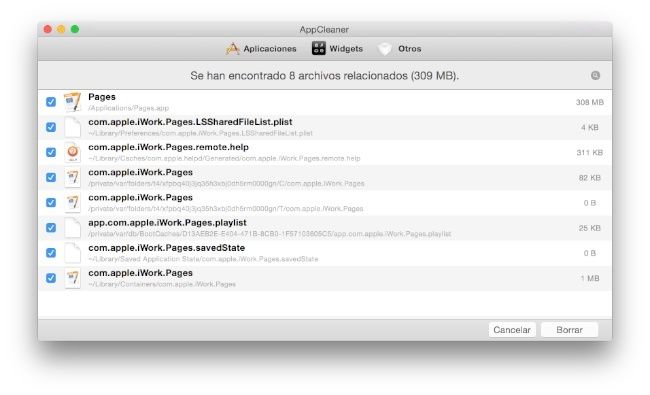
Други начин да потпуно деинсталирате програме на Мац-у
Следеће желимо да вас упознамо други другачији начин да инсталирате програме на мацОС. Врло корисно!
Пронађите програм који желите да деинсталирате у фасцикли „Апликације“.
Инсталирани програми се обично чувају у фасцикли "Апплицатионс". Да бисте га унели, потребно је само да отворите свој Финдер и изаберите одговарајући фолдер.
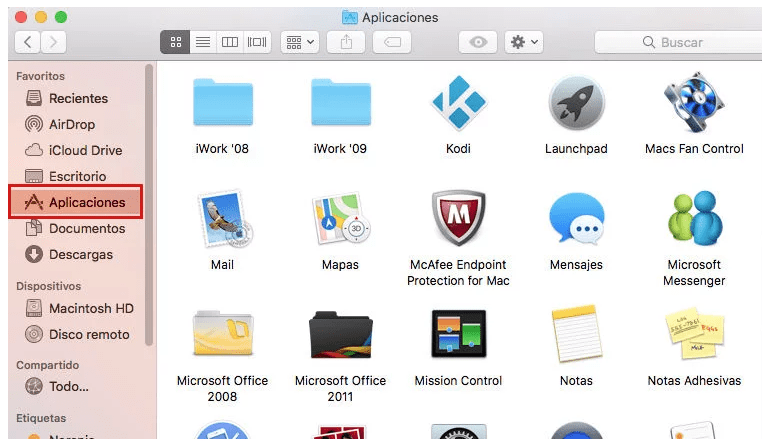
У овој фасцикли моћи ћете да препознате све апликације по икони. Сада, морате знати да је и ова икона својеврсни пакет са свим потребним фајловима то ће вам омогућити да користите апликацију.
Другим речима, све информације које се односе на дотични програм сажете су у једну икону, која олакшава задатак деинсталирања, омогућавајући вам да само морате да преместите поменуту икону у Отпад да бисте је потпуно деинсталирали.
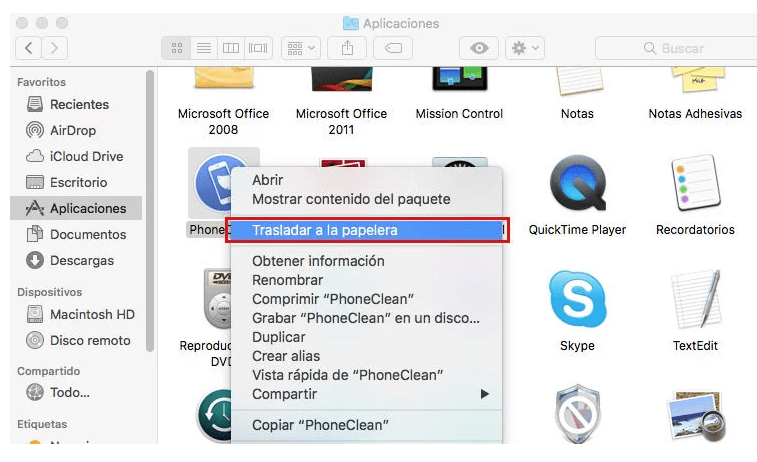
Истина је да овај процес функционише са практично свим програмима. Иако је препоручљиво имати на уму да, у неким случајевима, можда ћете морати да потврдите своју радњу уношењем лозинке за налог.
Изузеци који потврђују правило
Међутим, све што смо објаснили звучи веома добро, постоје одређени програми који се не могу тако лако деинсталирати. Из нашег личног искуства, неки од ових програма су или Адобе или Мицрософт.
А то је да ова врста програма има посебан начин да компликује процес елиминације. То јест, када га преузмете, програм ће инсталирати датотеке на места којима је тешко приступити чак и за сопствени деинсталатор.
Истина је да је због оваквих ствари Увек морате бити веома опрезни када инсталирате било коју апликацију треће стране.
ВАЖНО: Ако сте прилично искусан корисник Мац-а, можда бисте желели да испробате Терминал.апп. Помоћу овог програма моћи ћете да пронађете и елиминишете све ове нежељене датотеке за ваш рачунар. Наравно, ако изаберете ову руту, будите веома опрезни јер можете ненамерно да избришете одређене битне системске датотеке за његово правилно функционисање. Будите веома јасни о томе шта ћете да урадите и размислите двапут пре него што то урадите.
Најбоље апликације за потпуно деинсталирање програма на Мац-у
Даље ћемо детаљније седам најбољих апликација да деинсталирате програме на мацОС-у:
Цлеанер-Апп
100% смо сигурни да ће вам ова апликација бити од огромне помоћи да уклоните било коју врсту дуплицираног садржаја из вашег складишта или да деинсталирате било који тип програма. такође, ова апликација је бесплатна, иако нуди куповину у оквиру исте апликације.

АппЦлеанер
Аппцлеанер је потпуно бесплатна апликација која је веома лака за коришћење.
Рад овог алата се једноставно заснива на превлачењу апликације коју желимо да елиминишемо. Тако, АппЦлеанер ће пронаћи све повезане датотеке тако да их можемо све уклонити једним кликом.

АппЗаппер
АппЗаппер је искључиво плаћена апликација са ценом од 12 €. Међутим, упркос овом великом недостатку, То је један од најбољих алата када је у питању деинсталирање програма и апликација на мацОС-у.
Операција АппЗаппер-а је веома слична оној код АппЦлеанер-а. Превлачењем програма који желимо да елиминишемо, овај алат ће пронаћи све датотеке и датотеке које су повезане тако да их можемо све елиминисати једним кликом.

ДаисиДиск
Даисидиск је врло визуелна и врло једноставна алатка која ће вам показати датотеке које заузимају највише простора на вашем диску за складиштење и омогућиће вам да обришете све оне које желите једноставним кликом. Једини проблем са ДаисиДиск-ом је што кошта 10 евра.
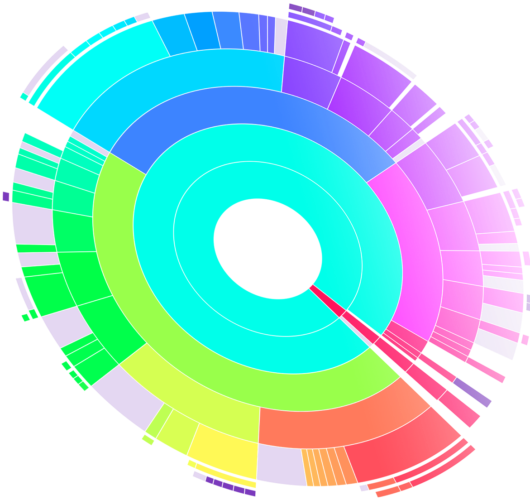
Близанци 2: Проналазач дупликата
Гемини 2 није алат за деинсталирање програма као таквих, али је изузетно корисна апликација за проналажење дупликата и датотека и њихово уклањање са лакоћом. такође, ова апликација је бесплатна, иако нуди куповину у апликацији
Главне карактер од Близанаца 2 су
- Идентификација дупликата датотека и фасцикли.
- Потражите датотеке које су скоро идентичне.
- Потражите веома сличне фотографије.
- Брисање и враћање датотека у корпу за отпатке.
- Одмах избришите дупле датотеке.
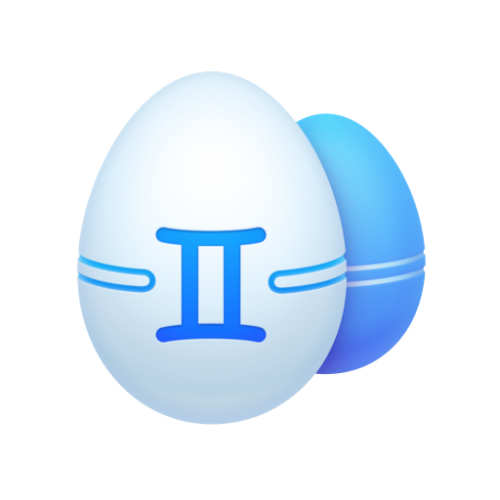
Диск Цлеанер – Бесплатан ХД простор
Диск Цлеанер је алат који савршено испуњава своју функцију и заиста је веома једноставан за коришћење. Проблем је што садржи једнократну уплату од 3 евра. Али ипак, Куповина се у потпуности препоручује због свог визуелног и елегантног дизајна и савршено оптимизованог рада.
Главне карактер од Диск Цлеанер-а су:
- Веома визуелно и једноставно.
- Избришите све неупотребљиве датотеке.
- Брисање кеша који вам није потребан.
- Издање диска за складиштење.
МацКеепер
Међутим, ова апликација није алат за деинсталирање програма попут већине горе наведених, Биће нам од велике користи да из свог рачунара елиминишемо смеће и датотеке које више не користимо. Поред тога, такође ће нам значајно помоћи да побољшамо перформансе нашег Мац-а.
Ова апликација укључује месечну уплату, мада је могуће купити кроз различите планове (месечни, полугодишњи, годишњи и двогодишњи).
Главне карактер од МацКеепер-а су:
- Отпустите датотеке које вам нису потребне.
- Побољшане перформансе и оптимизација меморије и времена покретања.
- Заштита вашег рачунара од рачунарских претњи.

Ове опције су доступне за следеће оперативне системе:
- ОС Кс 10 бета: Кодиак
- ОС Кс 10.0: Гепард
- ОС Кс 10.1: Цоугар
- ОС Кс 10.2: Јагуар
- ОС Кс 10.3 Пантер (Пинот)
- ОС Кс 10.4 Тигер (Мерлот)
- ОС Кс 10.5 Леопард (Шабли)
- ОС Кс 10.6 Снежни леопард
- ОС Кс 10.7 Лион (Бароло)
- ОС Кс 10.8 Моунтаин Лион (Зинфандел)
- ОС Кс 10.9 Маверицкс (Цабернет)
- ОС Кс 10.10: Јосемити (Сирах)
- ОС Кс 10.11: Ел Цапитан (Гала)
- мацОС 10.12: Сиерра (Фуји)
- мацОС 10.13: Хигх Сиерра (Лобо)
- мацОС 10.14: Мојаве (Либерти)
- мацОС 10.15 Цаталина (Јазз)
- мацОС 11 Биг Сур
